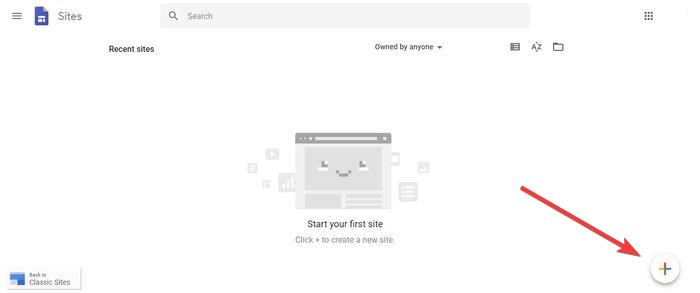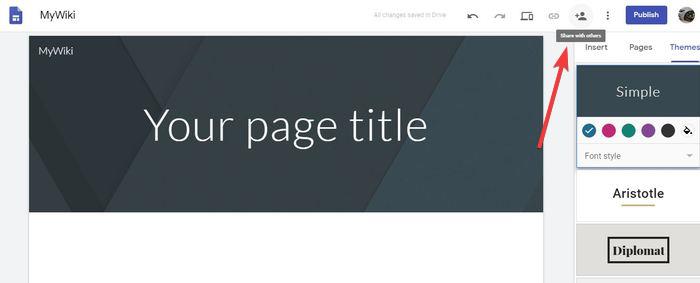L’un des exemples les plus importants et les plus réussis d’un site wiki est Wikipedia , Qui contribue à la création de contenu du monde entier. Il est également édité et mis à jour par des bénévoles, ce qui permet à quiconque de contribuer au site. Cela en a fait l'un des dix sites les plus populaires au monde, avec des centaines de millions de lecteurs chaque mois et des millions d'articles en langage 250.
WIKI est un excellent outil pour communiquer et travailler avec les autres personnes du projet. Aide l'équipe et les organisations à rassembler, capturer et collecter du contenu provenant de sources multiples, en partageant des idées et des plans. Si vous souhaitez acquérir des connaissances et les construire activement, que ce soit pour un wiki personnel ou organisationnel, voici comment: Créez votre propre site wiki.
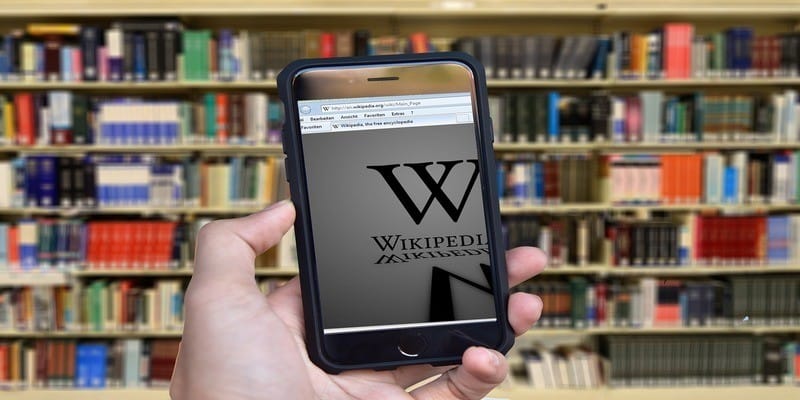
Créer un site wiki
Diverses options peuvent vous aider à configurer votre site wiki. Parmi les options d'hébergement de wiki que vous pouvez choisir, Windows SharePoint و MediaWiki و Wikia , Qui est libre d’utilisation et vous permettra Créez votre propre wiki dès le début.
Offrir des services payants tels que même page Modèles et outils pour commencer. Cela fonctionne également avec vous pour publier et maintenir votre wiki. Il y a aussi des options comme TikiWiki Ce qui vous permet d’héberger un wiki spécial sur l’intranet de votre organisation.
Lorsque vous choisissez un service d'hébergement de wiki gratuit ou payant, réfléchissez aux raisons pour lesquelles vous avez besoin d'un wiki, au nombre de personnes impliquées dans le projet, au temps que vous allez consacrer à la configuration et à la maintenance de votre site et au niveau de sécurité nécessaire.
Créer un site wiki
Le moyen le plus simple et le plus simple Pour créer un site wiki Est-ce l'utilisation de Google Sites. Vous n'avez pas besoin de connaissances techniques, et l'interface conviviale vous permet de créer un wiki facile à utiliser et visuellement attrayant.
1. Ouvrez un compte Google pour créer un wiki avec Google Sites.
2. Aller à Sites Google.
3. Cliquez sur le signe "+" en bas à gauche pour créer un wiki.
4. Choisissez un modèle de mise en page pour votre site.
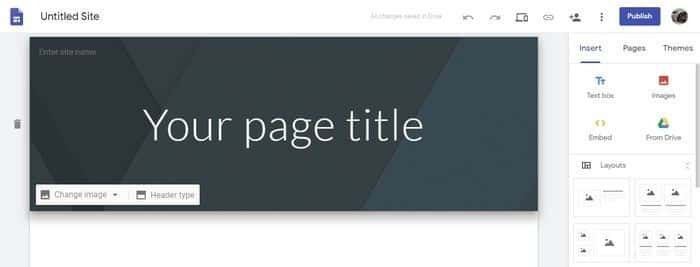
5. Choisissez un nom qui décrit son objectif et tapez-le dans le coin supérieur droit où le titre est "Emplacement sans titre".
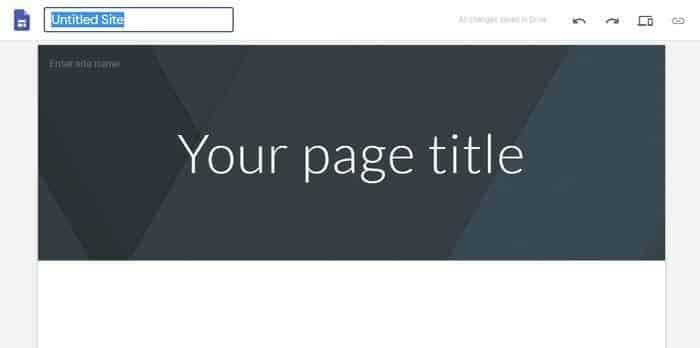
6. Vous pouvez choisir de le partager publiquement ou avec un groupe de personnes avec qui vous travaillez. Allez à l'icône "Partager avec d'autres" dans le menu en haut à gauche et cliquez dessus.
7. Sélectionnez qui peut accéder au wiki et apportez les modifications en fonction de votre choix, puis accordez les autorisations en tant que "peut afficher" ou "modifier".
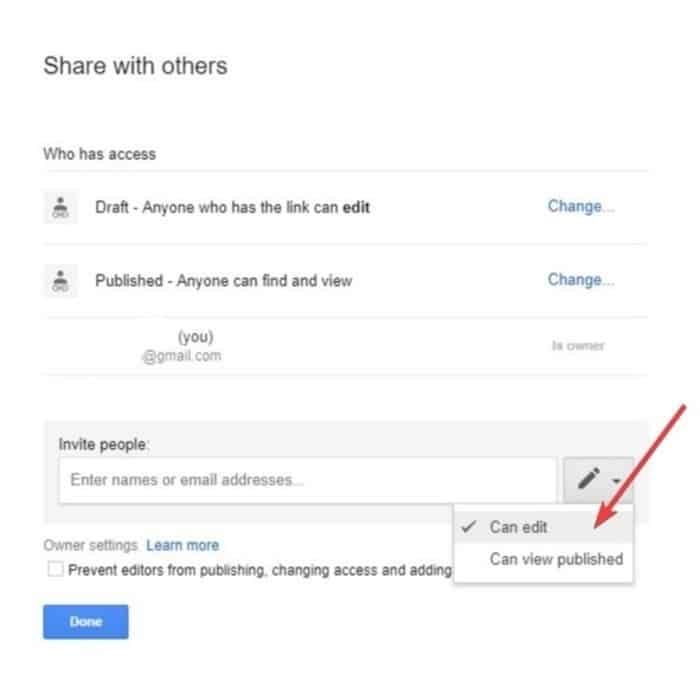
8. Si vous souhaitez atteindre des personnes spécifiques, sélectionnez un brouillon, puis cliquez sur Modifier.
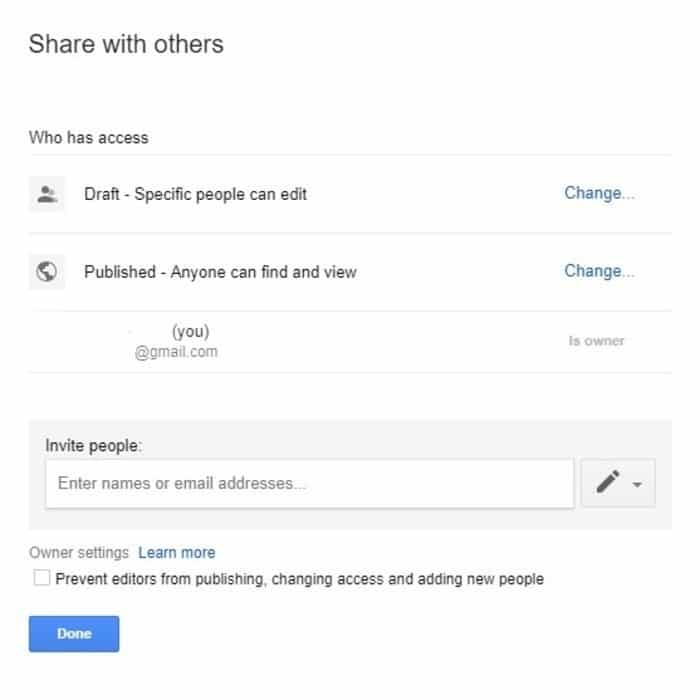
9. Sélectionnez "Toute personne avec le lien" et les personnes avec lesquelles vous partagez des informations pourront accéder au wiki.
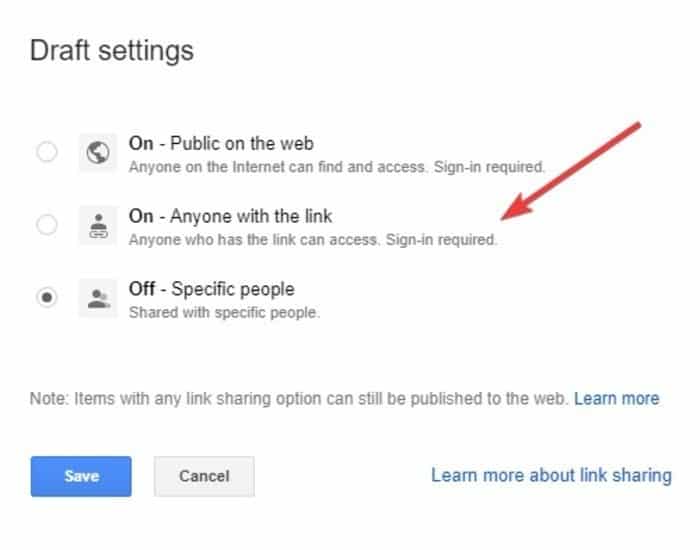
10. Personnalisez votre modèle de wiki.
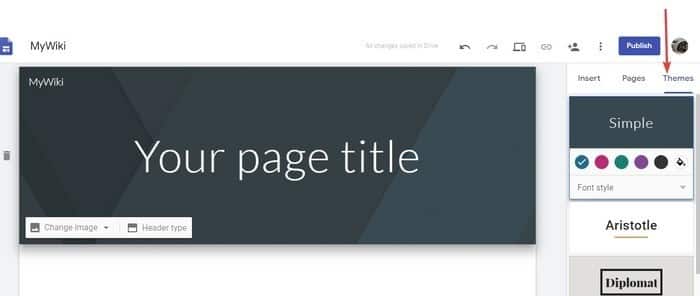
11. Cliquez sur le menu "Couleur et polices" et choisissez En-tête, Arrière-plan, Couleur et Image.
12. Cliquez sur l'icône d'aperçu en haut à gauche pour voir votre site avant publication.
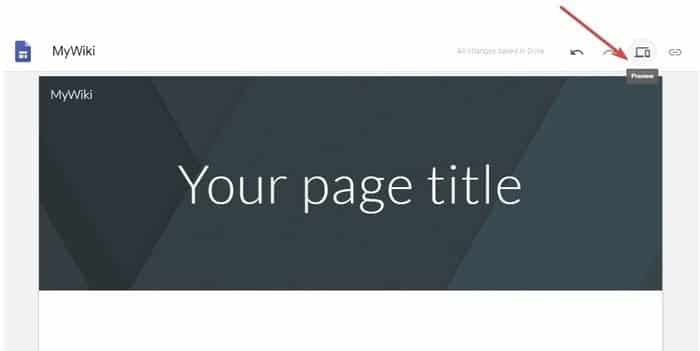
13. Google Sites vous permet d'insérer des documents Google tels qu'une présentation, une feuille de calcul ou un album photo sur votre wiki à partir de l'onglet Insérer.
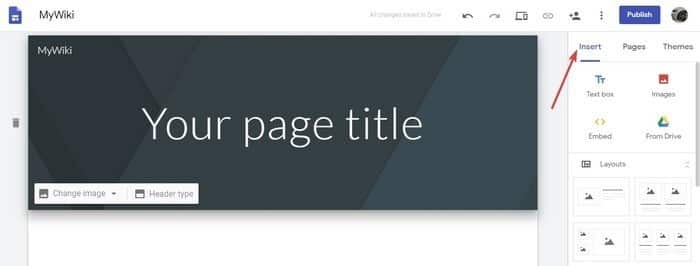
14. Cliquez sur Publier une fois que vous êtes satisfait de votre site wiki.
Nous sommes heureux d'entendre votre expérience à Créez votre site wiki. Partagez ceci dans un commentaire ci-dessous.